Можете да създавате математически уравнения на страница на OneNote, като използвате "Инструменти за уравнения" в OneNote за Windows 10. Изберете от библиотека с математически символи и структури, за да съставите различни типове уравнения.
Забележка: Не можете да намерите бутона "Уравнение"? Уверете се, че използвате OneNote за Windows 10 или следвайте тези инструкции, за да създадете уравнение в OneNote 2016.

-
Влезте в Microsoft365.com.
-
Отворете OneNote и отворете или създайте бележника, към който искате да добавите уравнения.
-
Изберете Вмъкване > Уравнение или натиснете Alt + =.
-
Ако щракнете върху горната половина на бутона уравнение, би трябвало да получите лента с опции за уравнения. Можете да въвеждате уравнения с помощта на клавиатурата и можете да използвате опциите от лентата за по-сложни математически символи и операции.

-
Ако щракнете върху долната половина на бутона уравнение, би трябвало да получите падащо меню с предварително оформени уравнения. Можете да щракнете върху всяко едно от тези уравнения, за да ги вмъкнете в страницата си. След като ги вмъкнете във вашата страница, редактирате уравненията, както смятате за побиране.
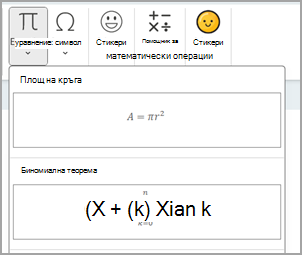
-
-
В лентата уравнение можете да щракнете върху малките стрелки, за да отворите падащо меню с още опции.
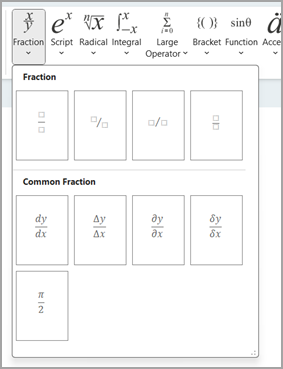
-
Можете също да щракнете върху бутоните Професионални, Линейни или Нормални , за да форматирате уравненията по желания от вас начин.
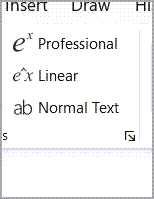
-
Изтеглете и отворете настолното приложение OneNote за Windows 10.
-
Отворете съществуващ бележник или създайте нов.
-
Изберете Вмъкване > уравнение.
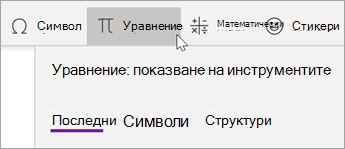
-
Изберете Символи или Структури. Навигирайте през категориите, за да намерите различни символи или структури, които да вмъкнете във вашето математическо уравнение.
Например: За да вмъкнете основен математически символ, изберете Символи, след което изберете категорията Basic Math +-. Оттам изберете символ за вмъкване.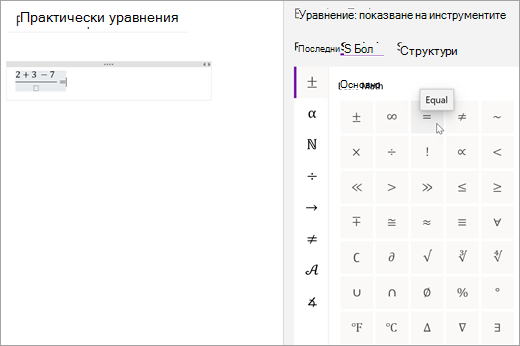
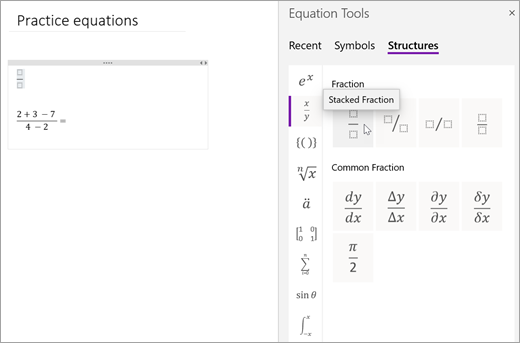
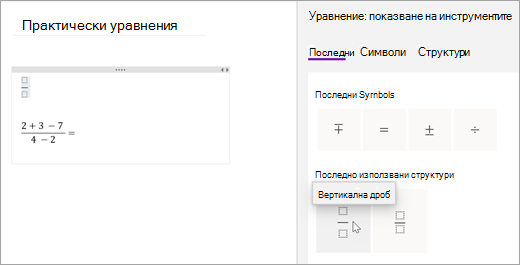
Научете повече
Решаване на математически уравнения с асистент по математика в OneNote
Чертане на графики на математически функции с помощника за математически операции в OneNote
Типове проблеми, поддържани от помощника за математически операции
Включване или изключване на помощника за математически операции в бележника на класа на OneNote










